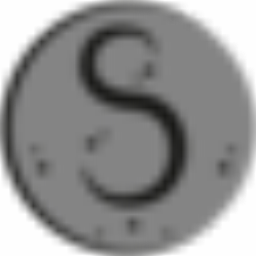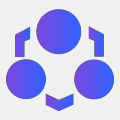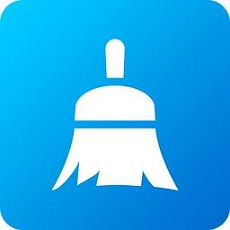不知道有多少小伙伴们觉得Windows10的磁贴不怎么好看的,反正小编就是其中之一,最近发现了这款磁贴美化小工具,功能强大全面,可以轻松便捷的美化Win10磁铁,让用户使用起来更加舒服。

使用说明
方式一:拖放 应用程序、快捷方式、开始菜单磁贴(非UWP) 到软件内,即可编辑磁贴样式
方式二:右键 应用程序、快捷方式 选择 [自定义并固定到"开始"屏幕],即可编辑磁贴样式
—— 方式二需要勾选软件中的 [添加右键菜单] 。
注意: C:⁄Program Files 等权限目录下的程序,请 [以管理员身份运行] 本软件操作!
——
如果你已经以普通用户权限编辑磁贴,那么是无效的,需要删除 [C:⁄Users⁄用户名⁄AppData⁄Local⁄VirtualStore] 文件夹下的文件,然后 [以管理员身份运行] 本软件时编辑磁贴样式才能生效。
另外, 在程序路径、磁贴图片、磁贴图标输入框中按下 [退格键(BackSpace)] 即可清除相关内容。
我已经添加并排版好磁贴了,我还要重新添加吗?
不,你只需要:鼠标拖拽开始菜单的 [磁贴] 到软件中就可以自定义了。
其他说明
图片最佳尺寸:100x100(像素)
图标最佳尺寸:32x32(像素,仅ICO图标)
效果展示



常见问题
1. 首次添加磁贴时无法自定义图标无效?
添加磁贴时,系统会自动创建快捷方式,只需要再点击一下 [添加/更新磁贴] 即可。
2. 手动取消固定磁贴后,再次通过软件添加磁贴无效?
取消固定磁贴后,开始菜单目录下可能会有快捷方式残留,导致软件认为已固定为磁贴,从而没有执行添加磁贴的步骤(因为微软没有提供相关接口,所以只能通过快捷方式来判断是否固定为磁贴)。
右键任意磁贴 - 更多 - 打开文件位置(会打开开始菜单目录),然后手动删除残留的快捷方式后再添加/更新磁贴就正常了。
以上就是磁贴美化小工具的全部内容了,快快收藏IE浏览器中文网站下载更多电脑软件吧!